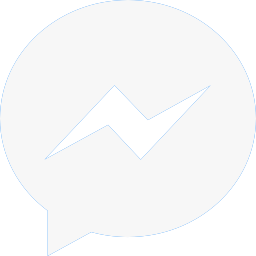Hướng dẫn cách cài đặt và sử dụng app quạt đèn LED 3D Hologram
- michi
- Tin tức
- 13/06/2023
Hướng dẫn cách cài đặt và sử dụng app quạt đèn LED 3D Hologram - Hướng dẫn chi tiết từ A đến Z
Nhằm giúp cho mọi quý khách hàng thuận tiện hơn trong quá trình sử dụng quạt đèn LED 3D hologram một cách thuận tiện nhất thì hôm nay Promaxshop xin làm bài hướng dẫn chi tiết về cách cài đặt và sử dụng app quạt đèn LED 3D Hologram. Nếu Quý khách đang gặp khó khăn trong quá trình sử dụng thì vui lòng đọc kỹ theo hướng dẫn sau để hiểu rõ hơn về cách sử dụng nhé.

Promaxshop sẽ cố gắng truyền đạt một cách ngắn gọn nhưng dễ hiểu nhất ạ. Nào sau đây hãy cùng Promaxshop tìm hiểu chi tiết nhất qua bài viết sau:
Quạt đèn LED 3D Hologram là gì?
Quạt đèn LED 3D Hologram là một sản phẩm được sử dụng để tạo ra hiệu ứng hình ảnh 3D độc đáo và thu hút sự chú ý của khách hàng. Sản phẩm bao gồm một quạt LED kèm sự kết nối giữa quạt với app 3D để truyền tải hình ảnh video dạng 3D. Khi quạt LED quay vòng với tốc độ nhanh, hình ảnh sẽ tạo ra hiệu ứng 3D sống động. Quạt đèn LED 3D Hologram hiện nay thường được sử dụng trong các quầy hàng, trung tâm mua sắm hay triễn lãm để quảng bá sản phẩm hoặc dịch vụ.
Xem thêm: Quạt đèn LED 3D hologram là gì?
Hướng dẫn cách cài đặt App quạt đèn LED 3D Hologram và cách sử dụng quạt đèn LED 3D Hologram
Hướng dẫn cách kết nối quạt đèn LED 3D Hologram với điện thoại
App quạt đèn LED 3D Hologram này khi mua quạt tại PromaxShop thì Promaxshop sẽ gửi link App 3D LED FAN cho Quý khách download về và cài đặt. Sau đó là tiến hành thực hiện quá trình kết nối với điện thoại:
- Đầu tiên mở phần Cài Đặt, rồi nhấn vào phần WLAN.
- Lúc này bạn sẽ thấy một danh sách các điểm phát wifi
- Chọn thiết bị hostpot của App
- Thiết bị này có tên của quạt đèn LED mà bạn mua
- Nhập mật khẩu của Wifi gốc là 12345678.
- Sau khi kết nối thì mở App ra
- Sau đó tải lại danh sách của thiết bị -> Nhấn vào phần Continue (Tiếp theo).
- Lúc này bạn sẽ thấy được, thiết bị đã kết nối thành công.
- Tiếp đến là bạn nhấn vào thiết bị / Device trên App.
- Sau đó hãy nhìn vào mục "Device file operation" / Hoạt động trên tệp thiết bị - Đây chính là nơi mà bạn có thể tiến hành thay đổi nội dung.
- Nhấn vào và bây giờ bạn cũng có thể dễ dàng thấy các danh sách video/ nội dung hiển thị trên thiết bị.
Ngoài ra bạn cũng có thể tiến hành upload thêm nội dung mới bằng cách nhấn vào góc trên bên phải để chọn file -> Sau đó nhấn vào mục Album.
- Lúc này đây bạn hãy chọn một video bất kỳ mà bạn muốn hiển thị trên cánh quạt từ chiếc điện thoại của bạn. -> Tiếp đến hãy nhấn Hoàn thành/ Done.
- Sau khi nhấn thì phần video này sẽ tự động truyền và upload lên app. Tuy nhiên đối với iPhone thì bạn cần upload từ mục Local file và video sẽ được upload nhanh chóng.
- Nhấn Comeback quay trở lại phần danh sách. Lúc này đây bạn sẽ thấy video vừa upload đã được tải lên.
Vậy là đã xong phần kết nối với quạt đèn LED 3D Hologram và upload nội dung.
2. Hướng dẫn cách tạo và chỉnh sửa nội dung trong mục 3D Box trên App quạt đèn LED 3D hologram
- Trong mục Device File Operation bạn nhấn vào mục "Select file" ở góc trên bên phải.
- Bạn nhấn vào phần 3D Creation. Ở đây sẽ có 3 chế độ: 3D Sphere, 3D Cylinder, 3D box.
Tuy nhiên đối với điện thoại iPhone thì có nhiều hơn 1 chế độ đó chính là 3D Text. Và bạn hãy mở 3D Box làm một video để tạo video 3D. Tại đây bạn có thể chọn Text hoặc hình ảnh.
Chẳng hạn như theo hướng dẫn trong video bên dưới là dạng Text, bạn có thể gõ bất cứ thứ gì mà bạn muốn hiển thị trên quạt đèn LED. Ví dụ như bạn gõ "888".
Trên App bạn có thể thay đổi màu sắc của Text, kích thước và style của Text.
- Đối với dòng thứ 2 thì bạn cũng tạo tương tự.
Ở trong phần cài đặt thì chúng ta cũng có thể điều chỉnh: Kích thước, độ dày mỏng, hướng, tốc độ, góc, thời lượng video. Đặc biệt sau khi tạo xong Text thì bạn cũng có thể tiến hành cho thêm hiệu ứng.
- Sau khi đã tạo xong video 3D với text như mong muốn thì bạn có thể bấm vào phần xem trước. Nếu hài lòng thì bấm Save để lưu. Lúc này App sẽ tự động tạo video và upload lên. Riêng iPhone thì bạn cần nhấn gửi từ Local File.
- Nhấn comeback quay trở về mục Device Operation.
- Bạn sẽ thấy file đầu tiên chính là video mà bạn vừa tạo ra để bạn biết rằng video đã upload xong. Lúc này thì bạn có thể đổi tên và thay bằng bất kỳ tên nào bạn muốn, chẳng hạn như lưu lại video với tên "1".
3. Hướng dẫn chi tiết tạo Text và hiệu ứng 3D cho quạt đèn LED 3D Hologram
- Tại mục "Device file operation" / Hoạt động trên tệp thiết bị -> Chọn tập tin.
- Nhấn vào 3D thiết kế -> Chọn thiết kế văn bản.
- Phần Text bạn có thể gõ nội dung mà bạn muốn hiển thị, hãy nhấn vào như video chẳng hạn như "Khuyến mãi 50%".
- Tại đây bạn có thể chọn thay đổi màu tại icon như bản đựng sơn màu.
- Sau đó bạn có thể tiến hành thay đổi kích thước, tại mục Setting bạn thay đổi độ dày, mỏng, phương hướng, tốc độ quay, góc, Hiệu ứng....
- Sau khi bạn tạo xong nội dung video ưng ý rồi thì tiến hành lưu video này lại.
- Vậy là xong.
Trên đây là các bước hướng dẫn bạn cách sử dụng App 3D LED FAN, hy vọng qua bài viết này sẽ phần nào giúp bạn hiểu rõ hơn về App cũng như sử dụng App một cách nhuần nhuyễn. Mọi chi tiết cần được tư vấn về Quạt đèn LED 3D Hologram hay cần hỗ trợ thêm về cách thực hiện thì đừng ngần ngại, hãy liên hệ ngay với Promaxshop để được tư vấn và hỗ trợ tốt nhất nhé.